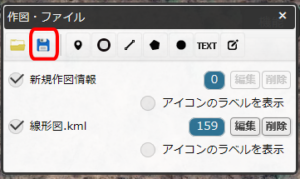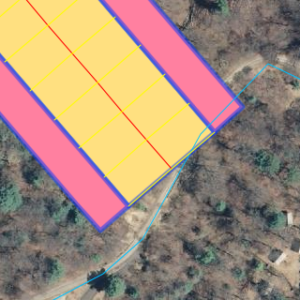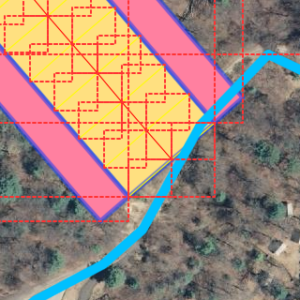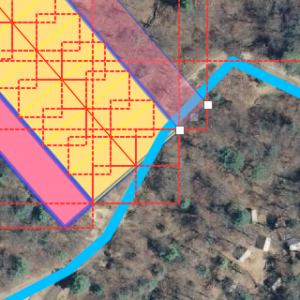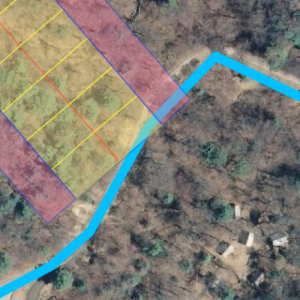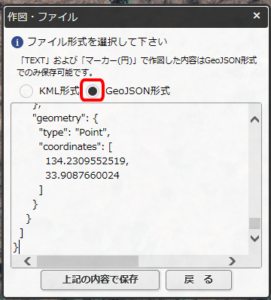[Multi-X CAD]Multi-Xで作成したデータを3Dプリンタに出力する(調査編-その1)
[Multi-X CAD]Multi-Xで作成したデータを3Dプリンタに出力する(調査編-その2)
[Multi-X CAD]Multi-Xで作成したデータを3Dプリンタに出力する(SXF→KML変換編)の続きです。
前回、地理院地図上にKMLファイルを読み込みました。
地理院地図の表示(タイル)を空中写真に変更して表示すると、以下のようになります。(一部分を切り抜いています)
もう少し見た目を良くするために、地理院地図上で少し編集を行いたいと思います。
線幅を太くする
[機能]-[ツール]-[作図・ファイル]をクリックし、「作図・ファイル」ウィンドウを開きます。
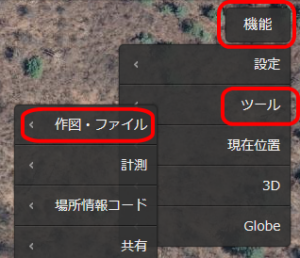
読み込んだKMLファイルの横にある[編集]をクリックします。
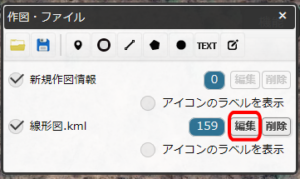
[線幅]を指定して、[確定]をクリックします。(今回は10px)
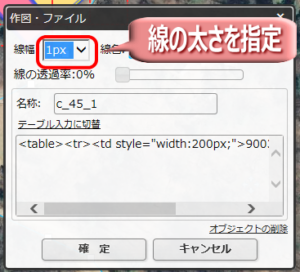
透過処理をする
Multi-Xでハッチングした箇所に対して、透過処理をします。

Multi-Xでハッチングした箇所は地理院地図上でポリゴンデータとなっています。
対象となるポリゴンを選択します。

[塗潰しの透過率]を指定して、[確定]をクリックします。(今回は60%)

情報を保存する
ブラウザを閉じてしまうと、編集した内容が破棄されるので、地理院地図上の情報を念のために保存します。
「作図・ファイル」ウィンドウの[選択している情報をまとめて保存]ボタンをクリックします。